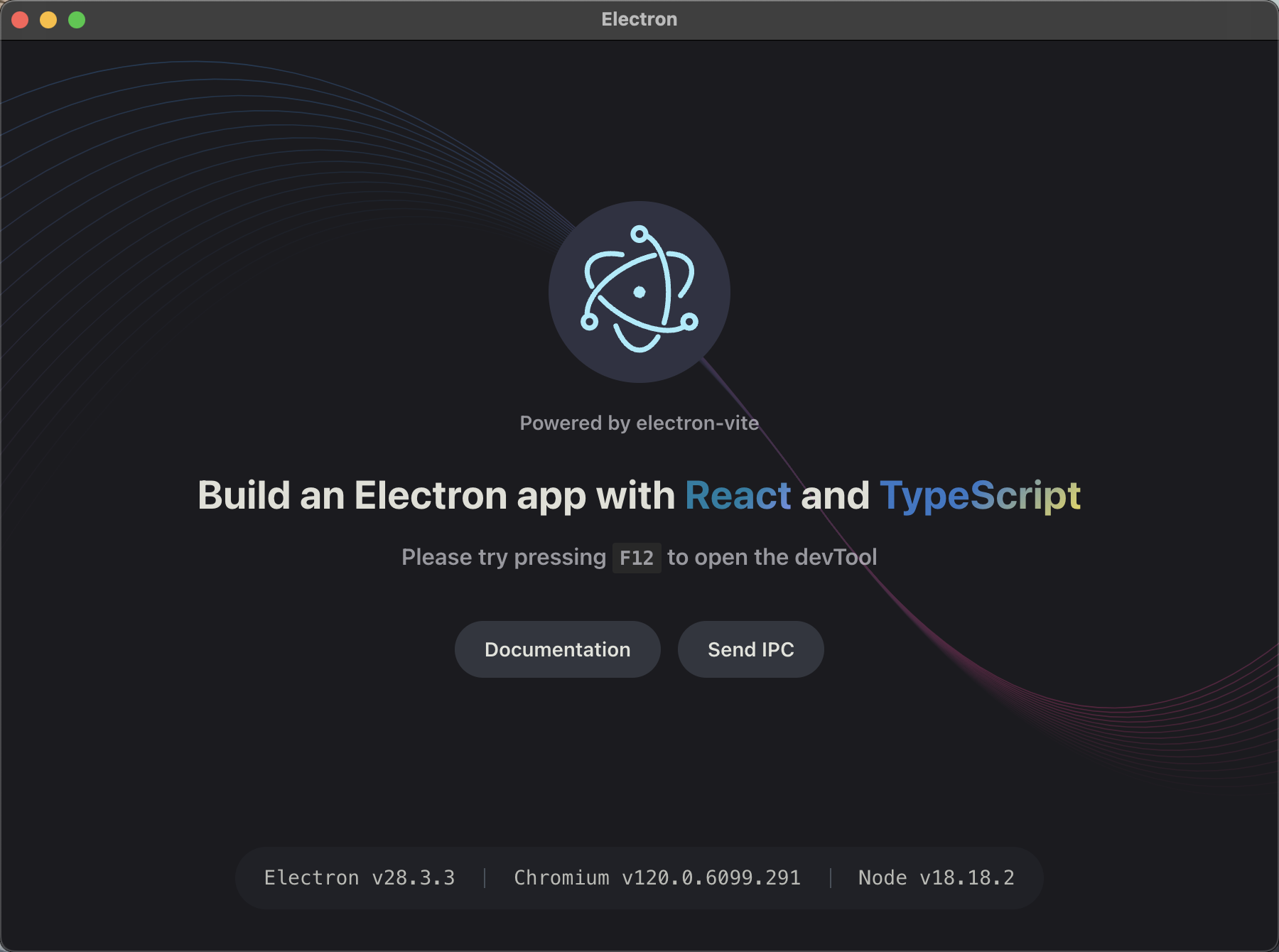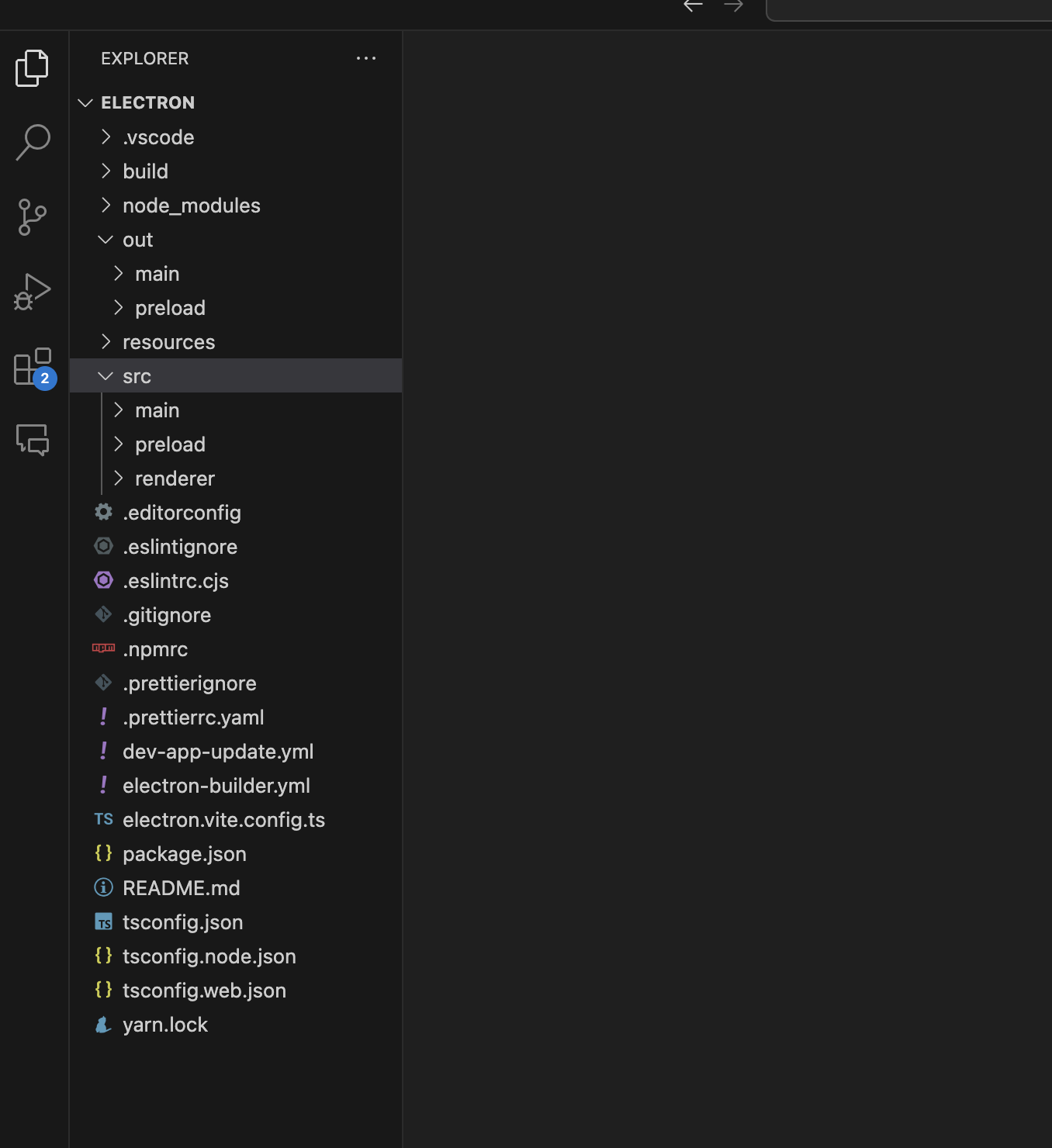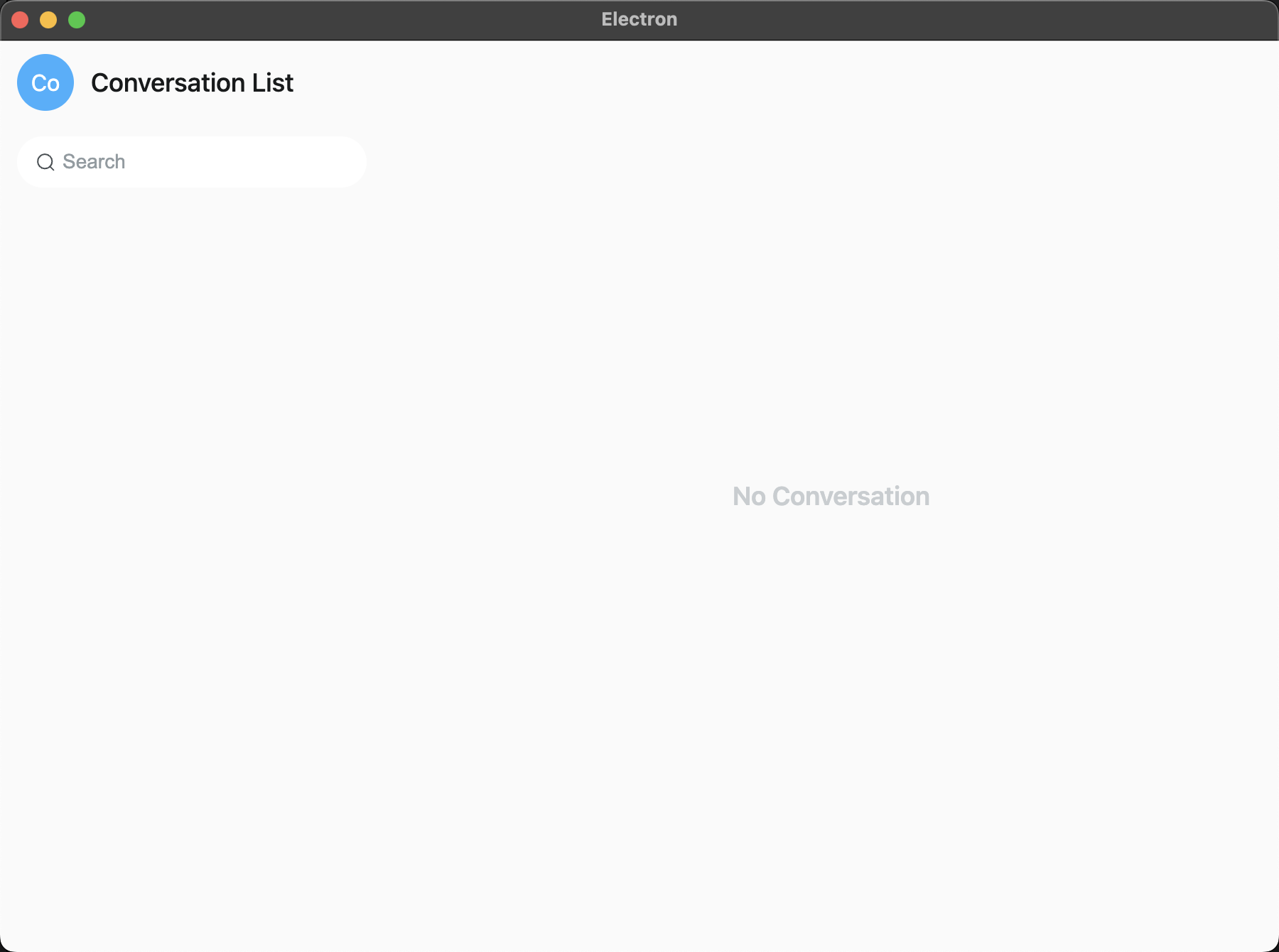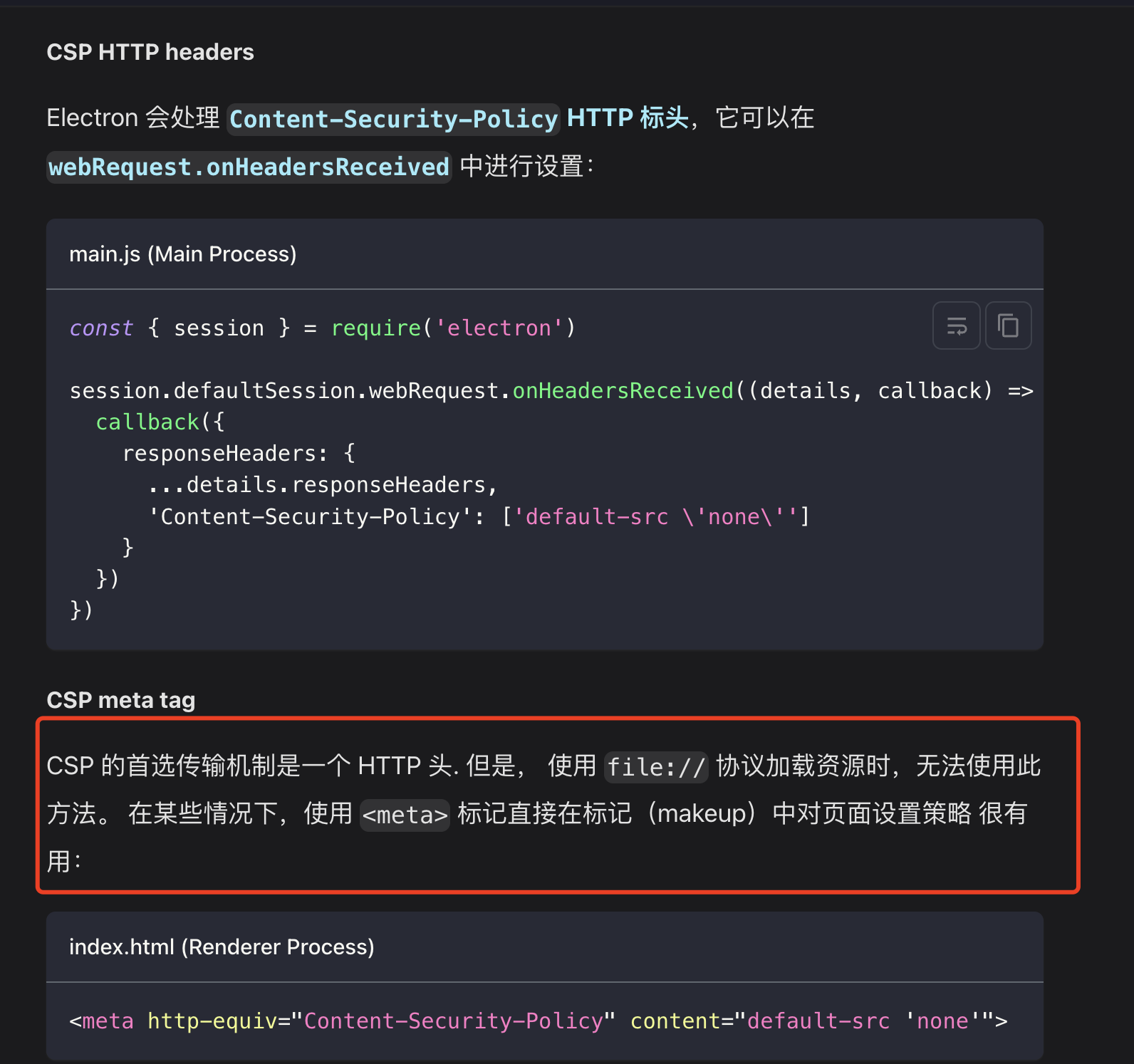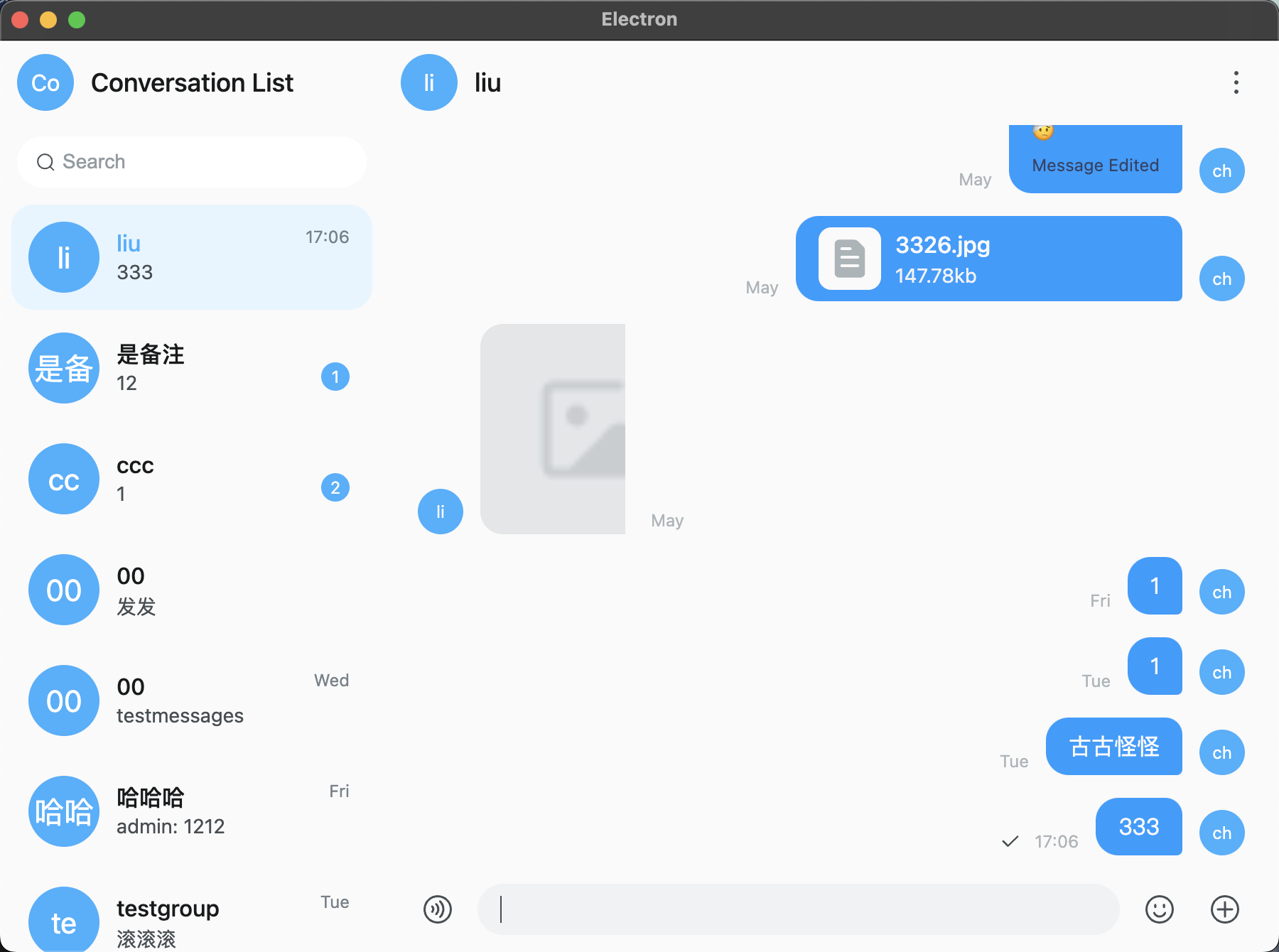关于 “Node.js 凉了吗?” 类似话题大家平常在某乎上也有看到过。

近日 Node.js 官方 Twitter 上转载了一则帖子,看来国外也有此讨论。Node.js TSC 成员 & fastifyjs 首席维护者 @Matteo Collina 对此进行了回复,表示关于 Node.js 衰退的传言被大大夸大了。Node.js 不仅不会消失,而且正在积极进化以满足现代 Web 开发的需求。

以下内容翻译自 @Matteo Collina 的博文
在过去的 15 年里,Node.js 一直是 Web 开发的基石。自 2009 年发布以来,它从一个简单的小众技术,发展到如今支持超过 630 万个网站、无数的 API,并被财富 500 强中的 98% 所使用。
作为一个强大的开源运行时环境,Node.js 非常适合数字化转型的挑战。基于熟悉的 JavaScript 基础,Node.js 拥有轻量且事件驱动的架构,这使其非常适合构建可扩展的实时应用程序,能够处理大量并发请求——这是当今 API 驱动世界的关键需求。
结合其活跃且不断增长的开源社区以及 OpenJS 基金会的强力支持,Node.js 已成为当代 Web 开发的支柱。
但最近,有关 Node.js 衰落的传言开始流传。这些说法有多少可信度呢?
在这篇博客中,我们将深入探讨一些关键指标,这些指标描绘了一个繁荣的 Node.js 生态系统,并展现了其光明的未来。我们还将看看已经发布并即将在 Node.js 上推出的主要功能。
技术是永无止境的循环
有些人可能认为新技术不可避免地会使旧技术过时。但事实上,进步往往是建立在现有基础之上的。以 COBOL 为例,这种编程语言创建于 1959 年,今天仍在积极使用。虽然它可能不是前沿 Web 开发的首选,但 COBOL 在银行、金融和政府机构的核心业务系统维护中仍然至关重要。根据最新的 Tiobe 指数,COBOL 正在上升,其受欢迎程度在 Ruby 和 Rust 之间。其持久的相关性突显了一个关键点:技术进步并不总是意味着抛弃过去。

让我们考虑另一个 Web 开发领域的老将:jQuery。这款 JavaScript 库比 Node.js 早三年发布,拥有令人印象深刻的使用统计数据——超过 95% 的 JavaScript 网站和 77% 的所有网站都在使用它。jQuery 的持久受欢迎程度表明,技术的年龄并不一定决定其相关性。就像 jQuery 一样,Node.js 尽管更年轻,但也有潜力保持其作为 Web 开发人员宝贵工具的地位。

Node.js 目前的势头
根据 StackOverflow 的调查,Node.js 是最受欢迎的技术。这种成功依赖于 Node.js 和 npm 注册表的强大组合。这个创新的二人组解决了大规模软件复用的挑战,这是以前无法实现的。

因此,预先编写的代码模块的使用激增,巩固了 Node.js 作为开发强国的地位。

Readable-stream 的下载量从 2022 年的略高于 30 亿增长到 2023 年的接近 70 亿,意味着使用量在三年内翻了一番。
Node.js 的总下载量:Node.js 每月有高达 1.3 亿的下载量。
然而,理解这一数字包含什么很重要。这些下载量中的很大一部分实际上是头文件。在 npm i 命令期间,这些头文件是临时下载的,用于编译二进制插件。编译完成后,插件会存储在系统上供以后使用。

按操作系统划分的下载量中,Linux 位居榜首。这是有道理的,因为 Linux 通常是持续集成(CI)的首选——软件在开发过程中经过的自动化测试过程。虽然 Linux 主导 CI,但开源项目(OSS)通常在 Windows 上进行额外测试以确保万无一失。
这种高下载量的趋势转化为实际使用。在 2021 年,Node.js 二进制文件的下载量为 3000 万,到 2024 年这一数字跃升至 5000 万。在 2023 年,Docker Hub 上的 Node.js 镜像获得了超过 8 亿次下载,提供了 Node.js 在生产环境中使用情况的宝贵洞察。
保持应用程序安全:更新你的 Node.js 版本
许多开发人员和团队无意中让他们的应用程序面临风险,因为他们没有更新 Node.js。以下是保持最新版本的重要性。
Node.js 提供了长期支持(LTS)计划,以确保关键应用程序的稳定性和安全性。然而,版本最终会到达其生命周期的终点,这意味着它们不再接收安全补丁。使用这些过时版本构建的应用程序将面临攻击风险。
例如,Node.js 版本 14 和 16 现在已经被弃用。尽管如此,这些版本每月仍有数百万次下载 —— Node 16 在 2 月份被下载了 2500 万次,而 Node 14 则约为 1000 万次*。令人震惊的是,一些开发人员甚至在使用更旧的版本,如 Node 10 和 12。

好消息是:更新 Node.js 很容易。推荐的方法是每隔两个 LTS 版本进行升级。例如,如果你当前使用的是 Node.js 16(已不再支持),你应该迁移到最新的 LTS 版本,即目前的 Node.js 20。不要让过时的软件使你的应用程序暴露于安全威胁中。
Node.js 努力确保你的安全
Node.js 非常重视安全性。安全提交会由 Node 技术指导委员会(TSC)进行彻底评估,以确定其有效性。该团队努力确保快速响应时间,目标是在提交报告后 5 天内做出初步响应,通常在 24 小时内实现。

安全修复每季度批量发布。去年,TSC 总共收到了 80 个提交。

没有 Open Source Security Foundation(OpenSSF)的支持,这种对安全性的承诺是不可能实现的。通过 OpenSSF 领导的 Alpha-Omega 项目,由微软、谷歌和亚马逊资助,Node.js 获得了专门用于提高其安全态势的拨款。该项目于 2022 年启动,旨在通过促进更快的漏洞识别和解决,使关键的开源项目更加安全。这一合作以及 Node.js 对安全工作的专门资金,展示了其保护用户安全的强烈承诺。

近年来发布的主要功能
让我们来看看过去几年引入的一些功能。
ESM
Node.js 已经采用了 ECMAScript 模块(ESM)。ESM 提供了一种现代的代码结构方式,使其更清晰和易于维护。
ESM 的一个关键优势是能够在 import 语句中显式声明依赖项。这改善了代码的可读性,并帮助你跟踪项目的依赖关系。因此,ESM 正迅速成为新 Node.js 项目的首选模块格式。
以下是如何在 Node 中使用 ESM 模块的演示:
// addTwo.mjs
function addTwo(num) {
return num + 2;
}
export { addTwo };
// app.mjs
import { addTwo } from './addTwo.mjs';
// 打印:6
console.log(addTwo(4));
线程
Node 还推出了工作线程,允许用户将复杂的计算任务卸载到独立的线程。这释放了主线程来处理用户请求,从而带来更流畅和响应更快的用户体验。
const {
Worker,
isMainThread,
setEnvironmentData,
getEnvironmentData,
} = require('node:worker_threads');
if (isMainThread) {
setEnvironmentData('Hello', 'World!');
const worker = new Worker(__filename);
} else {
console.log(getEnvironmentData('Hello')); // 打印“World!”。
}
Fetch
Node.js 现在内置了 Fetch API 的实现,这是一种现代且符合规范的方式来通过网络获取资源。这意味着你可以编写更清晰和一致的代码,而不必依赖外部库。
Node.js 还引入了几个与 Fetch 一起的新功能,以增强 Web 平台的兼容性。这些功能包括:
- Web Streams:高效处理大数据流,而不会使应用程序不堪重负。
- FormData:轻松构建和发送表单数据用于 Web 请求。
- StructuredClone():创建复杂数据结构的深拷贝。
- textEncoder() 和 textDecoder():无缝处理文本编码和解码任务。
- Blob:表示各种用途的原始二进制数据。
结合 Fetch,这些新增功能使你能够在 Node.js 环境中完全构建现代 Web 应用程序。
const res = await fetch('https://example.com');
const json = await res.json();
console.log(json);
Promises
Node.js 提供了内置的 Promise 功能,提供了一种更清晰和结构化的方式来处理异步任务的结果(成功或失败)。
与回调地狱相比,使用 Promises 可以编写更自然、更易于理解的代码。
以下是使用 fs/promises 模块中的 readFile 方法的实际示例,展示了 Promises 如何简化异步文件读取:
import { readFile } from 'node:fs/promises';
try {
const filePath = new URL('./package.json', import.meta.url);
const contents = await readFile(filePath, { encoding: 'utf8' });
console.log(contents);
} catch (err) {
console.error(err.message);
}
Node 独有的核心模块
Node.js 引入了核心模块和用户引入模块的明确区分,使用 "node:" 前缀来标识核心模块。
这个前缀像是一个标签,立即将模块标识为 Node.js 的核心构建块。这种区分有几个好处:
- 减少混淆:不再将核心模块误认为是用户创建的模块。
- 简化选择:使用 "node:" 前缀轻松选择所需的特定核心模块。
这种变化还防止用户使用可能与未来核心模块冲突的名称注册到 npm 注册表中,如下所示:
import test from 'node:test';
import assert from 'node:assert';
Watch
在引入此功能之前,nodemon 是文件更改监视中最流行的包。
现在,--watch 标志提供了:
- 自动文件监视:它监视您导入的文件,准备在发生任何更改时立即采取行动。
- 即时重启:每当修改监视的文件时,Node.js 自动重启,确保您的应用程序反映最新更新。
- 测试协同作用:--watch 标志与测试运行器友好地协作,在文件更改后自动重新运行测试。这使得开发工作流程变得流畅,提供持续反馈。
- 为了更精细的控制,--watch-path 标志允许您指定要监视的确切文件。
AsyncLocalStorage
AsyncLocalStorage 允许在 Web 请求或任何其他异步持续时间内存储数据。它类似于其他语言中的线程本地存储。
AsyncLocalStorage 增强了开发人员创建像 React 服务器组件这样的功能,并作为 Next.js 请求存储的基础。这些组件简化了 React 应用程序的服务器端渲染,最终提高了开发者体验。
import http from 'node:http';
import { AsyncLocalStorage } from 'node:async_hooks';
const asyncLocalStorage = new AsyncLocalStorage();
function logWithId(msg) {
const id = asyncLocalStorage.getStore();
console.log(`${id !== undefined ? id : '-'}:`, msg);
}
let idSeq = 0;
http.createServer((req, res) => {
asyncLocalStorage.run(idSeq++, () => {
logWithId('start');
// Imagine any chain of async operations here
setImmediate(() => {
logWithId('finish');
res.end();
});
});
}).listen(8080);
http.get('http://localhost:8080');
http.get('http://localhost:8080');
// 输出:
// 0: start
// 1: start
// 0: finish
// 1: finish
WebCrypto
这个标准化的 API 在 Node.js 环境中直接提供了强大的加密工具集。
使用 WebCrypto,您可以利用以下功能:
- 密钥生成:创建强大的加密密钥以保护您的数据。
- 加密和解密:对敏感信息进行加密,以安全存储和传输,并在需要时解密。
- 数字签名:签署数据以确保真实性并防止篡改。
- 哈希:生成数据的唯一指纹以进行验证和完整性检查。
通过将 WebCrypto 集成到您的 Node.js 应用程序中,您可以显著增强其安全性,并保护用户数据。
const { subtle } = require('node:crypto').webcrypto;
(async function () {
const key = await subtle.generateKey({
name: 'HMAC',
hash: 'SHA-256',
length: 256
}, true, ['sign', 'verify']);
const enc = new TextEncoder();
const message = enc.encode('I love cupcakes');
const digest = await subtle.sign({
name: 'HMAC'
}, key, message);
})();
实用工具
Node 开始提供了许多实用工具。其核心团队认为用户不应该安装新模块来执行基本实用程序。其中一些实用程序包括以下内容。
Utils.ParseArgs()
Node.js 提供了一个名为 Utils.ParseArgs() 的内置实用程序(或来自 node 模块的 parseArgs 函数),简化了解析应用程序中的命令行参数的任务。这消除了对外部模块的需求,使您的代码库更精简。
那么,Utils.ParseArgs() 如何帮助?它接受传递给您的 Node.js 脚本的命令行参数,并将它们转换为更可用的格式,通常是一个对象。这个对象使得在代码中访问和利用这些参数变得容易。
import { parseArgs } from 'node:util';
const args = ['-f', '--bar', 'b'];
const options = {
foo: {
type: 'boolean',
short: 'f',
},
bar: {
type: 'string',
},
};
const {
values,
positionals,
} = parseArgs({ args, options });
console.log(values, positionals);
// 输出:[Object: null prototype] { foo: true, bar: 'b' } []
单一可执行应用程序
单个可执行应用程序使得通过 Node 分发应用程序成为可能。这在构建和分发 CLI 到用户时非常强大。
这个功能将应用程序代码注入到 Node 二进制文件中。可以分发二进制文件而不必安装 Node/npm。目前仅支持单个 CommonJS 文件。
为了简化创建单个可执行文件,Node.js 提供了一个由 Postman Labs 开发的辅助模块 postject。
权限系统
Node.js 进程对系统资源的访问以及可以执行的操作可以通过权限来管理。还可以通过权限管理其他模块可以访问的模块。
process.permission.has('fs.write');
// true
process.permission.deny('fs.write', '/home/user');
process.permission.has('fs.write');
// true
process.permission.has('fs.write', '/home/user');
// false
测试运行器
它使用 node:test、--test 标志和 npm test。它支持子测试、skip/only 和生命周期钩子。它还支持函数和计时器模拟;模块模拟即将推出。
它还通过 --experimental-test-coverage 提供代码覆盖率和通过 -test-reporter 和 -test-reporter-destination 提供报告器。基于 TTY,默认为 spec、TAP 或 stdout。
import test from 'node:test';
import test from 'test';
test('synchronous passing test', (t) => {
// This test passes because it does not throw an exception.
assert.strictEqual(1, 1);
});
test('synchronous failing test', (t) => {
// This test fails because it throws an exception.
assert.strictEqual(1, 2);
});
test('asynchronous passing test', async (t) => {
// This test passes because the Promise returned by the async
// function is settled and not rejected.
assert.strictEqual(1, 1);
});
test('asynchronous failing test', async (t) => {
// This test fails because the Promise returned by the async
// function is rejected.
assert.strictEqual(1, 2);
});
test('failing test using Promises', (t) => {
// Promises can be used directly as well.
return new Promise((resolve, reject) => {
setImmediate(() => {
reject(new Error('this will cause the test to fail'));
});
});
});
test('callback passing test', (t, done) => {
// done() is the callback function. When the setImmediate() runs, it invokes
// done() with no arguments.
setImmediate(done);
});
test('callback failing test', (t, done) => {
// When the setImmediate() runs, done() is invoked with an Error object and
// the test fails.
setImmediate(() => {
done(new Error('callback failure'));
});
});
require(esm)
一个新的标志已经发布,允许开发者同步地引入 ESM 模块。
'use strict';
const { answer } = require('./esm.mjs');
console.log(answer);

另外,一个新的标志 --experimental-detect-module 允许 Node.js 检测模块是 commonJS 还是 esm。这个新标志简化了在 JavaScript 中编写 Bash 脚本。
WebSocket
WebSocket 是 Node.js 最受欢迎的功能请求之一。这个功能也是符合规范的。

为 Node.js 做贡献
作为一种开源技术,Node.js 主要由志愿者和协作者维护。由于 Node.js 的受欢迎程度不断提高,维护工作也越来越具有挑战性,需要更多的帮助。
Node.js 核心协作者维护 nodejs/node GitHub 仓库。Node.js 核心协作者的 GitHub 团队是 @nodejs/collaborators。协作者具有:
- 对 nodejs/node 仓库的提交访问权限
- 对 Node.js 持续集成(CI)作业的访问权限
无论是协作者还是非协作者都可以对 Node.js 源代码提出修改建议。提出修改建议的机制是 GitHub 拉取请求(pull request)。协作者审查并合并(land)拉取请求。
在拉取请求能够合并之前,必须得到两个协作者的批准。(如果拉取请求已经开放超过 7 天,一个协作者的批准就足够了。)批准拉取请求表示协作者对变更负责。批准必须来自不是变更作者的协作者。
如果协作者反对提出的变更,则该变更不能合并。例外情况是,如果 TSC 投票批准变更,尽管存在反对意见。通常,不需要涉及 TSC。
通常,讨论或进一步的更改会导致协作者取消他们的反对。
从根本上说,如果您想对 Node.js 的未来有发言权,请开始贡献!

总结
关于 Node.js 衰退的传言被大大夸大了。深入研究这些指标后,可以清楚地看到:Node.js 不仅不会消失,而且正在积极进化以满足现代 Web 开发的需求。
凭借庞大的用户基础、繁荣的开源社区和不断创新的功能,Node.js 仍然是一个强大而多功能的平台。最近增加的 ESM、工作线程、Fetch API 和内置模块表明了它在技术前沿保持领先的承诺。
此外,Node.js 通过专门的团队和严格的流程优先考虑安全性。它的开放协作模式欢迎像您这样的开发人员的贡献,确保平台的光明未来。
因此,无论您是经验丰富的开发人员还是刚刚起步,Node.js 都为构建可扩展和高效的 Web 应用程序提供了一个有力的选择。丰富的资源、活跃的社区和对持续改进的承诺使其成为您下一个项目的坚实基础。
参考: